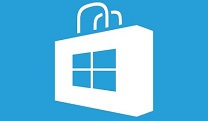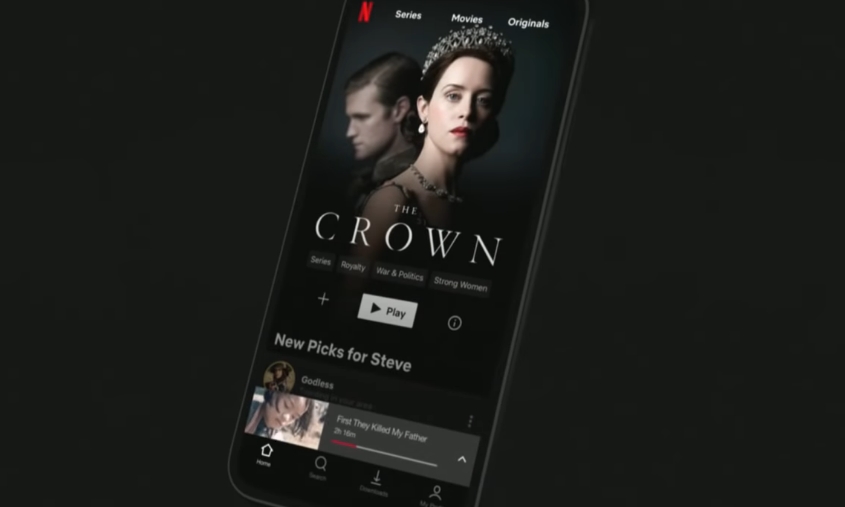効率よく作業を進めることができる、作業が捗るアプリ『Focus To-Do』を紹介。

やらないといけない勉強や仕事、いざ参考書やパソコンを目の前にすると「手が動かない」なんてことはありませんか?
ついついTwitterやFacebook、YouTube、その他スマホアプリの誘惑に負けて時間をムダにしているのではないでしょうか。
気がついたら何もしないまま数時間、残っているのは後悔だけ。そんな自分を責めてしまうこともあると思います。
後悔しない時間を過ごすためにも、今回はAndroid/iOS、Windowsで使用することができるアプリ『Focus To-Do』の使い方を紹介します。
勉強や仕事など、作業に集中できない人は『Focus To-Do』を使用することで作業効率が爆上げできるかもしれません。
目次
Focus To-Doとは
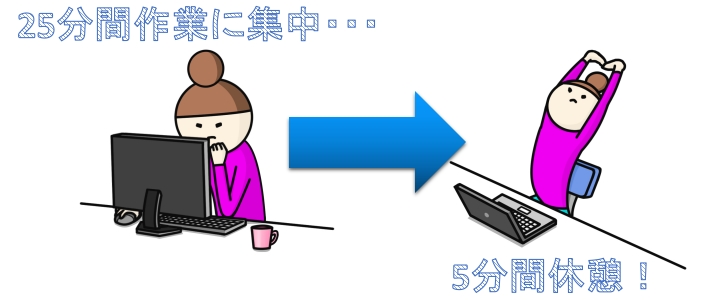
『Focus To-Do』は、ポモドーロテクニックとタスク管理を組み合わせたタイマーツールです。
ポモドーロテクニックとは、短い作業と短い休憩を1セット(1ポモドーロ)として、それを繰り返す時間管理術です。
具体的には25分作業に集中し、5分の休憩をして1ポモドーロ完了。ふたたび25分作業に集中して5分休憩を作業完了まで繰り返すというものです。
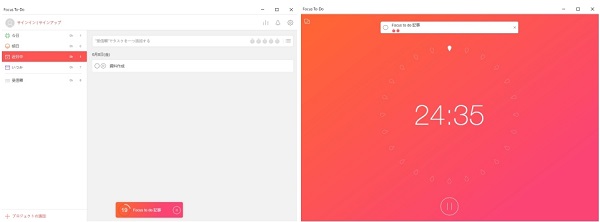
『Focus To-Do』は、タスクを設定してタイマーを起動。さきほど説明した短い作業と短い休憩を作業完了まで管理することができます。
その日のうちにやるべきタスクをあらかじめ設定しておくことで、次に何をすればいいか忘れてしまうということを防いでくれるスグレモノです。
『Focus To-Do』の使い方
さて、いよいよ『Focus To-Do』を使っていきます。今回はWindows版で使い方の紹介をするのですが、Android/iOS版も内容はほとんど同じです。
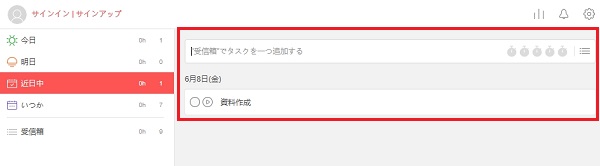
まずはその日のうちにやるべきタスクを設定しましょう。一気にいろいろなタスクを設定してしまうと混乱してしまうので、とりあえずひとつだけ設定して試すことをオススメします。
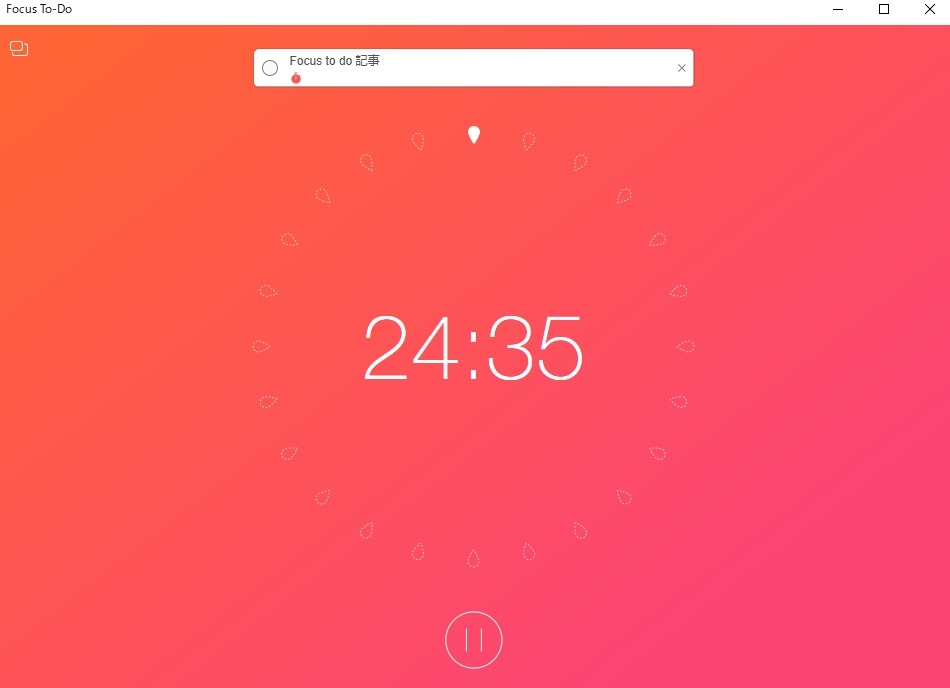
タスクを設定したら再生ボタンのような「△」マークをクリックしてタイマーを起動させます。あとは25分間、作業に集中しましょう。
アプリは、バックグラウンドで起動させていても25分が経過すると通知されるので常に表示させておく必要はありません。「×」ボタンで閉じないようにだけ気をつけましょう。
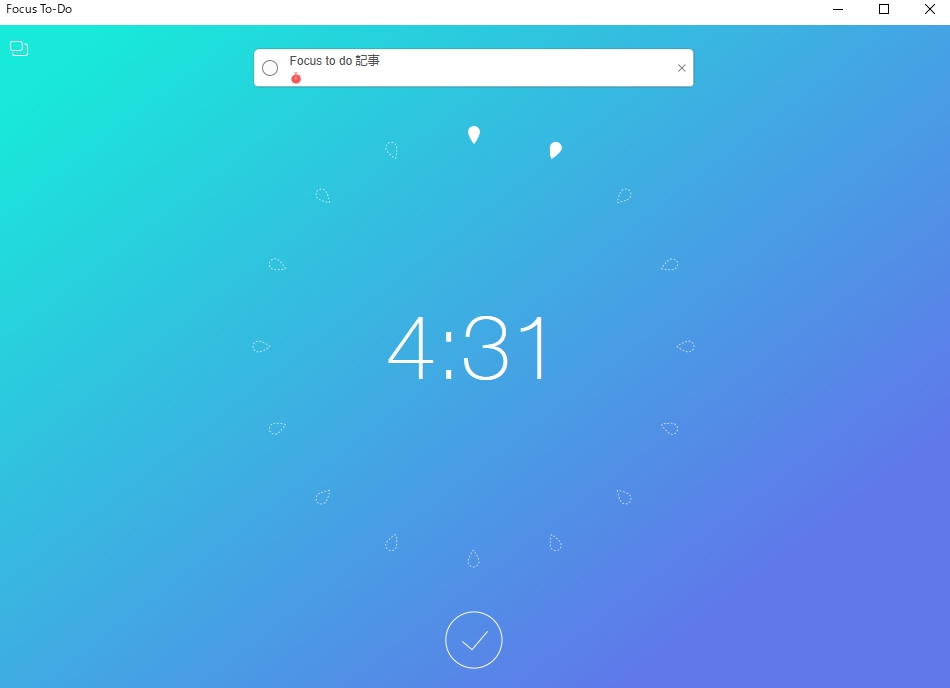
25分が経過すると5分間の休憩を取ります。5分間の休憩が終了すると1ポモドーロ完了です。
そのままひとつの作業が終わるまでポモドーロを繰り返します。
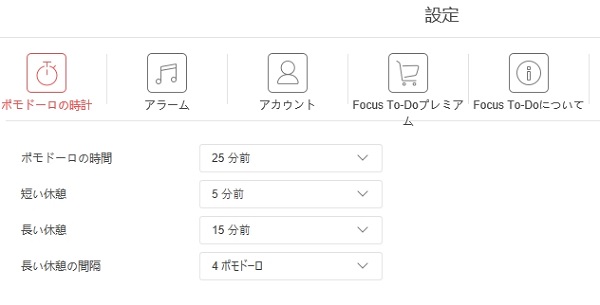
4ポモドーロ目には15分の少し長めの休憩をはさみます。
『Focus To-Do』では長めの休憩時間やその間隔も自由に設定することが可能です。
長めの休憩については慣れてから、自分に最適な時間や間隔を設定するようにしましょう。
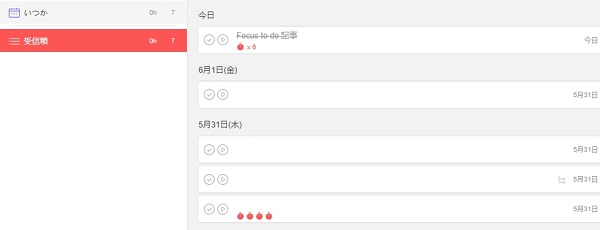
作業が完了したらタイマー上部に表示されているタスク左横の「○」をクリックすると終了です。
完了したタスクは受信箱の「完了済みタスクを表示」をクリックすると見ることができます。
『Focus To-Do』の便利な使い方
『Focus To-Do』は、タスクを設定してタイマーを起動させるだけと、基本的な使い方はとても簡単です。
ですが、To-Doリストとしても優秀の『Focus To-Do』には、ポモドーロテクニックと相性抜群の使い方があります。
ポモドーロ数をあらかじめ設定する
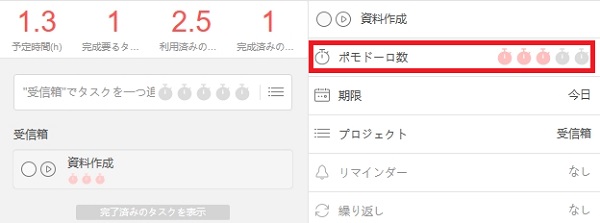
『Focus To-Do』は、あらかじめ何ポモドーロで作業を完了させるか設定しておくことができます。ポモドーロ数=ノルマというわけです。
応用的な使い方になるので、慣れないうちはポモドーロ数を設定せずにタスクをこなしていきましょう。
ポモドーロ数を設定するタイミングとしては、『Focus To-Do』に慣れてきてタイマーを起動しているにもかかわらずサボってしまうといった場合でしょうか。
サブタスクを設定してスムーズに作業を進める
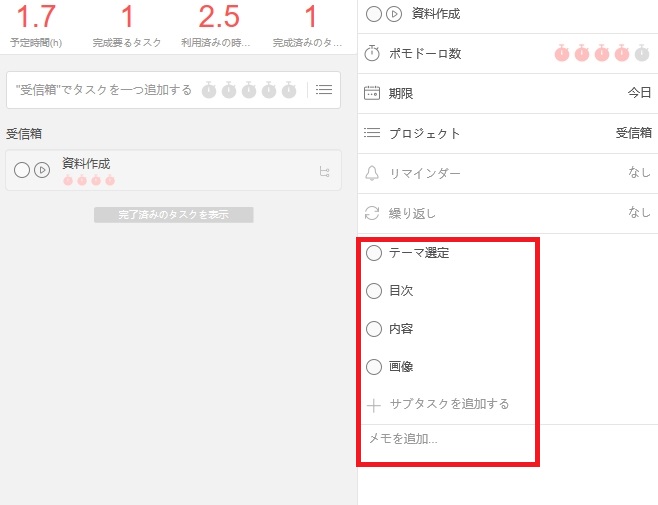
ひとつのタスクにサブタスク設定することでスムーズに作業を進めることができます。
サブタスクを設定すると、ひとつのタスクを区切りよく進めていくことができるので、作業に対する漠然とした感じをなくしてくれます、
サブタスクの設定は、タスクをクリックするとTo-Doメニューが表示されるので「サブタスクを追加する」に入力していきましょう。
その他、自由にメモを追加したり、リマインダー(有料機能)も利用することができます。
タスクを効率よく管理、アイデア帳としても使える
タスクは、「今日」「明日」「近日中」「いつか」の4つから設定することができます。
たとえばその日のうちにできなかったり、別の日にまわしたいタスクを「明日」や「近日中」へ移動させることで効率よくタスクを管理することが可能です。
また、「近日中」や「いつか」に思いついたアイデアを入力しておくことでアイデア帳としても使うこともできます。
アイデアが思いついたらその場で入力しておくと、うっかり忘れを防げるので積極的に活用していきましょう。
ポモドーロのギモン

『Focus To-Do』を使ってポモドーロを実践しているといろいろな疑問が浮かんできます。
たとえば作業中にお手洗いに行きたくなったら、他の用事ができてしまったら、音楽を聞きながら作業してもいいのか、休憩時間は何をすればいいかなど。
答えは、作業に集中さえできれば問題ありません。25分のポモドーロ中にお手洗いへ行ってもいいですし、他の用事ができたら一旦手を止めてもOKです。
『Focus To-Do』は一時停止ボタンでタイマーを一旦停止させることが可能です。電話がかかってきたらタイマーを一旦止めて対応しましょう。
ただし、だらだらと長電話をしてしまうのだけは避けたほうがいいですね。
5分や15分の休憩時間も自由に使っても大丈夫です。ポイントとしてはリラックスできる時間にすることを心がけましょう。
筆者の場合、さらっとLINEやSNSを確認したり、目薬をさしたり飲み物をいれにいったりしています。
15分の休憩は少し横になることもありますが、そのまま2~3時間寝てしまうこともあります。
実践後の疲労感はものすごい
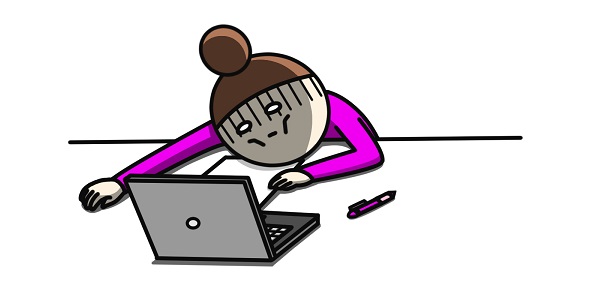
ポモドーロを実践してみて感じたことは、すべてのタスクを終えたあとの疲労度はかなり高いです。
ただ、それだけ集中して作業ができたという証なので、今まで出来なかったことが出来るようになった気がします。
だらだらと作業をして後になって後悔をするよりよっぽどマシだと思いますし、「やればこれだけ出来るんだ」と自分に自信をもつことができます。
まとめ

今回は作業効率を大きく向上させることができるアプリ『Focus To-Do』を紹介してきました。
アプリを使用せずにポモドーロテクニックを実践するのなら、タイマーとメモ帳を用意して行う必要があります。
『Focus To-Do』は、タイマーやTo-Doリスト、どれだけタスクを行ったかどのくらい時間をかけたのか確認できるレコーディングシートがすべて揃っているアプリです。
いざ、参考書やパソコンを前にするとまったく集中することができないというかたは『Focus To-Do』を使って作業を捗らせてみてはいかがでしょうか。
『Focus To-Do』ダウンロード(Android/iOS/Mac/Windows)
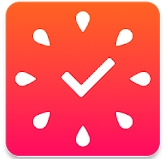
Mac
Mac App Store